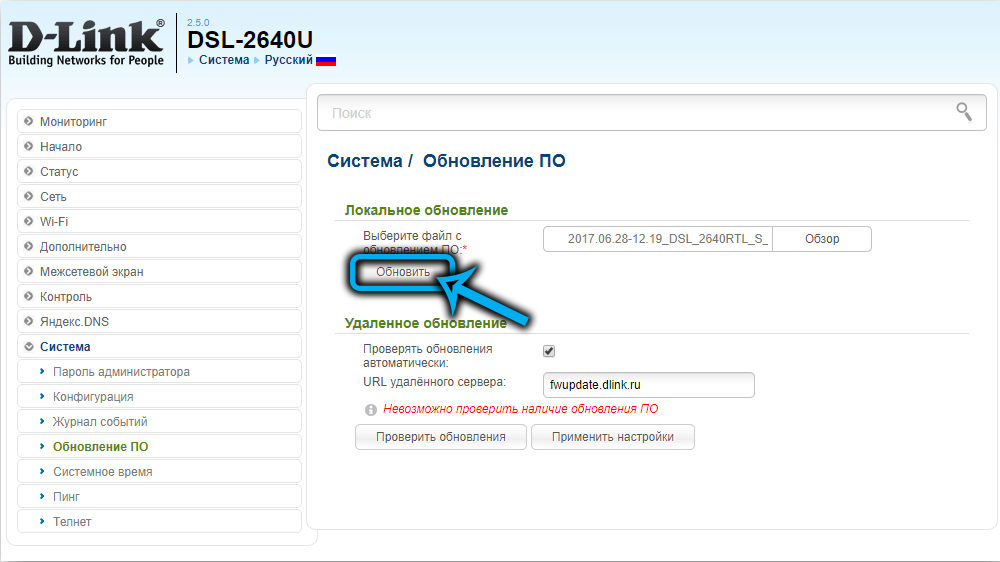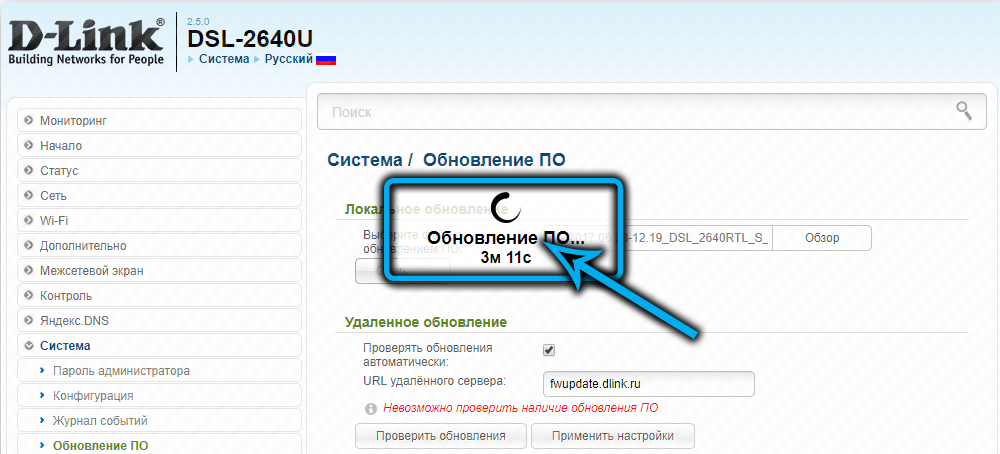Obwohl DSL-Router allmählich die Arena verlassen, gibt es Bereiche, in denen sie aktiver eingesetzt werden als GSM-Modems. Einen solchen Router in Geschäften zu finden ist nicht einfach, insbesondere wenn er einen kabelgebundenen WAN-Port unterstützt. D-Link DSL-2640U ist ein solches Multifunktionsgerät. Es scheint uns, dass viele Leser daran interessiert sein werden, so viel wie möglich über diesen Router zu erfahren..

Allgemeine Beschreibung, Hauptmerkmale von DSL-2640U
Sie sollten sich wahrscheinlich nicht auf das Aussehen des Routers konzentrieren - normalerweise wird dieses Gerät nicht zur Schau gestellt. Trotzdem sieht der Router mit seinem Gitterrahmen ohne Tasten und einer Lichterkette direkt darüber ziemlich gut aus. Neben Power-LEDs und LAN-Anschlüssen ist die Statusanzeige von Wi-Fi-Netzwerken, Internetverbindungen, WPS und DSL erwähnenswert.
Alle Buchsen und Ports befinden sich auf der Rückseite: 4 RJ-45-Ports und ein DSL (RJ-11)-Port, Tasten zum Einschalten des Routers, WLAN und WPS, eine Buchse zum Anschluss eines Netzteils und ein fester Antenne..

Die Eigenschaften des D-Link DSL 2640U Routers sind nicht überragend, aber das Gerät ist alles andere als neu:
- Unterstützung der Netzwerkprotokolle PPPoE / PPTP / L2TP;
- die Möglichkeit, sich über DSL und FTTx mit dem Internet zu verbinden;
- 100 Mbit/s LAN-Ports und 150 Mbit/s Datenaustauschrate über ein drahtloses Netzwerk;
- eingebauter DHCP-Server;
- elterliche Kontrolle;
- die Möglichkeit, im Repeater-Modus zu arbeiten.

Internet-Einrichtung
Wie Sie bereits verstanden haben, kann die Quelle des Internets entweder ein Ethernet-Kabel des Anbieters oder eine normale Telefonleitung sein. Im letzteren Fall müssen Sie einen Splitter kaufen - ein Gerät, das das Telefonsignal nach Frequenz trennt und es Ihnen ermöglicht, im Internet zu arbeiten und gleichzeitig zu telefonieren. Der Splitter hat drei Ports: LINE für das Eingangskabel, PHONE für den Anschluss eines Telefonapparats und MODEM für den Anschluss an einen Router (an den DSL-Port).
Es bleibt noch, den DSL-2640U-Router mit dem Computer zu verbinden, und Sie können mit den Einstellungen fortfahren..
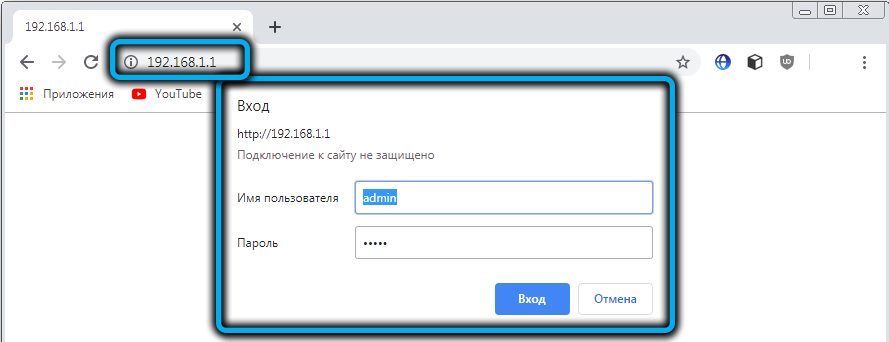
Geben Sie dazu in einem beliebigen Browser 192.168.1.1 in die Adressleiste ein und geben Sie den Standardbenutzernamen / das Standardkennwort (admin / admin) ein.
Weitere Aktionen hängen von der Art der Verbindung und der Firmware-Version ab, die übrigens regelmäßig aktualisiert wird. Betrachten wir alle möglichen Optionen.
Verbindung über ADSL
Gehen Sie also auf der Hauptseite des Webinterface auf die Registerkarte "Netzwerk" und wählen Sie den Menüpunkt "WAN". Wenn dies die Erstkonfiguration des Routers ist, wird eine leere Seite geöffnet. Um eine neue Verbindung hinzuzufügen, klicken Sie auf die gleichnamige Schaltfläche "Hinzufügen" in der unteren rechten Ecke.
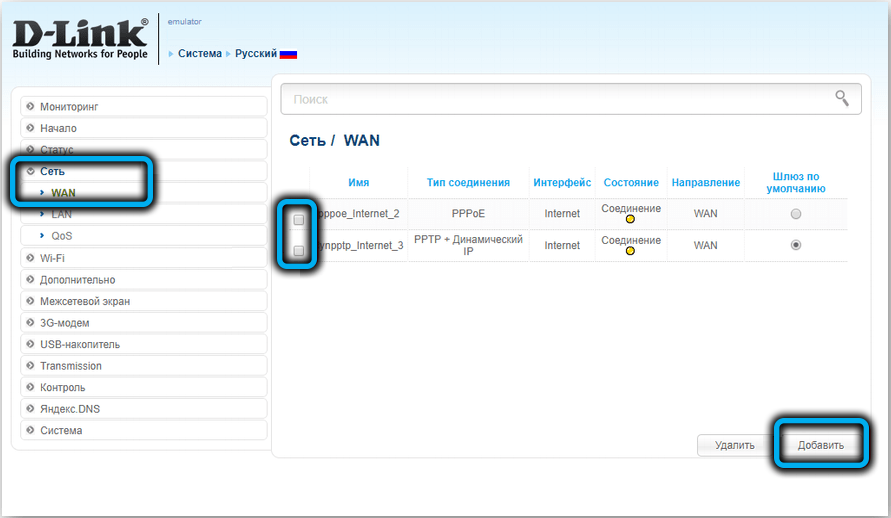
Jetzt müssen Sie sich für den allerersten Parameter entscheiden, der die Werte PPPoE / PPTP / L2TP oder "Statische IP" annehmen kann. Welche spezielle Art von Verbindung Sie haben, sollte in der Vereinbarung mit dem Internet-Zugangsdienstanbieter angegeben werden.
Wenn es sich um "Statische IP" handelt, müssen Sie diese IP-Adresse sowie die Subnetzmaske (normalerweise 255.255.255.0) und Gateway-Adressen sowie den DNS-Server eingeben. Wenn wir uns über eine Telefonleitung verbinden, geben wir zusätzlich die Parameter „VCI“ und „VPI“ an, die auch von Ihrem Provider bereitgestellt werden müssen.
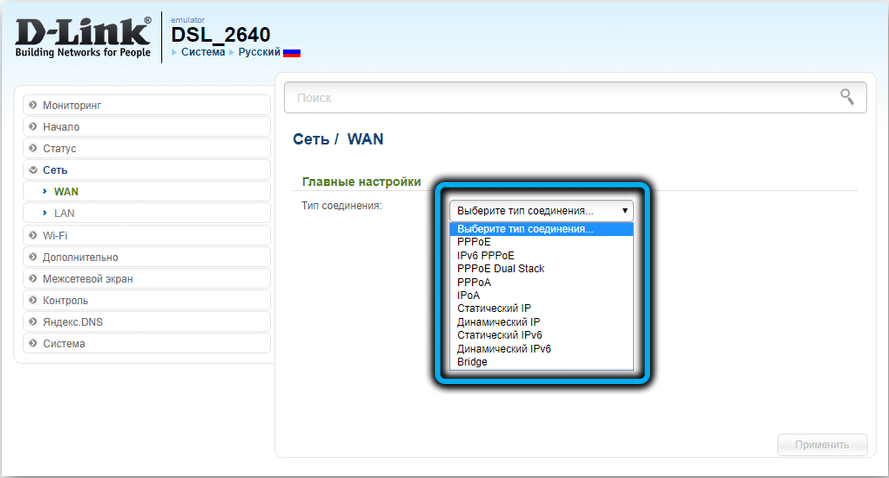
Für die gängigste Art der PPPoE-Verbindung müssen Sie den Benutzernamen und das Passwort des Anbieters eingeben, für die PPTP / L2TP-Protokolle werden sie auch benötigt, aber es erscheint ein zusätzlicher Parameter - die IP-Adresse des Servers des Anbieters. Möglicherweise sind auch andere Daten erforderlich - zum Beispiel wird die MAC-Adresse Ihres Routers, die auf der Unterseite des Etiketts angegeben ist, benötigt, um den Router durch seine eindeutige Kennung zu binden.
Wenn Sie eine Verbindung über ADSL herstellen, bleibt der Port (der zweite Parameter der Seite) unverändert, standardmäßig ist DSL.
FTTx-Verbindung
Wenn Sie eine Ethernet-Kabelverbindung haben, müssen Sie zum Hauptmenü gehen und auf die Schaltfläche "Erweiterte Einstellungen" klicken, die sich in der unteren rechten Ecke befindet, dann die Registerkarte "Erweitert" auswählen und auf "Schnittstellengruppierung" klicken "Menüpunkt.
Es erscheint eine grafische Anzeige der Liste der LAN-Ports, und Sie müssen das vom Provider kommende Kabel mit einem dieser Ports verbinden und dann diesen Port auf der Seite auswählen. Da es im D-Link DSL-2640U Router keinen dedizierten WAN-Port gibt, müssen Sie auf die rechte Maustaste Ihrer Wahl klicken und im erscheinenden Kontextmenü „Make WAN“ angeben. Etwas schwierig, aber wenn einer der Ports ausfällt, was manchmal vorkommt, kann man problemlos zu jedem anderen der Worker wechseln.
Danach müssen Sie erneut auf die Registerkarte "Netzwerk" und den Menüpunkt "WAN" gehen und eine neue Verbindung hinzufügen, indem Sie dort alle notwendigen Parameter eingeben, wie Sie es bei der ADSL-Verbindung getan haben.
Da inländische Internetanbieter unterschiedliche Arten von Verbindungen und Protokollen verwenden, betrachten Sie Beispiele für Einstellungen für die gängigsten Dienstanbieter.
Konfigurieren eines D-Link DSL-2640U-Routers für Rostelecom
Tatsächlich ist dies der einzige Anbieter, der Zugangsdienste über ADSL (über eine Telefonleitung) anbietet, obwohl Sie sich nach Möglichkeit auch über FTTx anschließen können. Mit anderen Worten, Ihre Router-Einstellungen können auf zwei verschiedene Arten vorgenommen werden. Schauen wir uns zunächst die Schritt-für-Schritt-Anleitung für ADSL an:
- Gehen Sie zum Webinterface, wählen Sie die Registerkarte "Netzwerk", den Menüpunkt "WAN" und klicken Sie auf die Schaltfläche "Hinzufügen";

- Rostelecom verwendet einen PPPoE-Verbindungstyp, der eine Autorisierung erfordert. Wir wählen es im entsprechenden Feld aus;
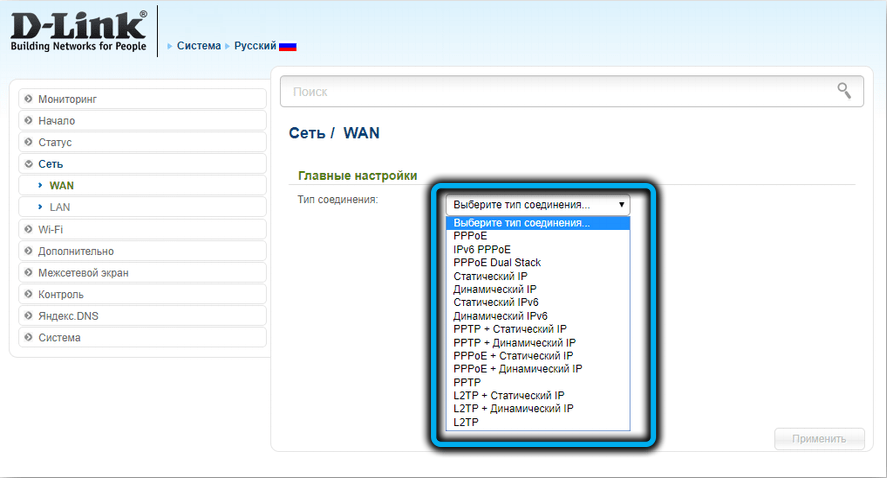
- für den Parameter "Port" geben Sie "DSL (neu)" an;
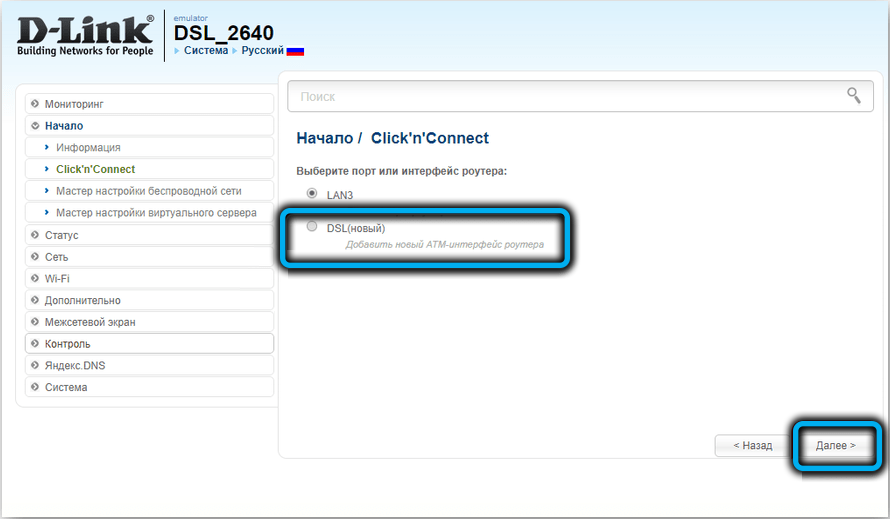
- Geben Sie im Feld "Name" den Namen der neuen Verbindung ein, vorzugsweise in lateinischer Sprache;
- Füllen Sie nacheinander die Felder VPI, VCI, Login und Passwort aus. Diese Informationen werden vom Anbieter bereitgestellt, wenn Sie sie verloren haben, können Sie den technischen Support anrufen, der sie Ihnen zur Verfügung stellt (aber nicht per Sprache - Identifikationsdaten werden auf diese Weise nicht übertragen);
- danach drücken wir den Button "Speichern", damit ist die Einrichtung des Zugangs zum Internet abgeschlossen.
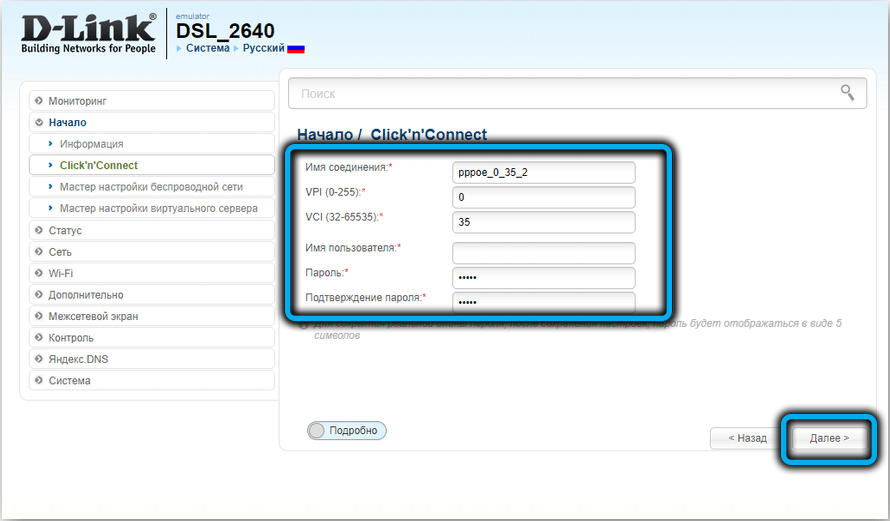
Wenn Sie über eine Ethernet-Kabelverbindung verfügen, müssen Sie zunächst wie oben beschrieben einen WAN-Port zuweisen und dann zu den Grundeinstellungen wechseln, indem Sie den gleichen Verbindungstyp - PPPoE - auswählen und den Vorgang zur Eingabe der erforderlichen Einstellungen wiederholen.
So richten Sie einen D-Link DSL-2640U-Router für einen Dom.ru-Anbieter ein
Wie bereits erwähnt, bietet nur Rostelecom ADSL-Zugang von großen nationalen Anbietern, sodass Einstellungen für Dom.ru nur über den LAN-Port möglich sind. Die Vorgehensweise ist Ihnen bereits bekannt, da dieser Anbieter auch die Verbindungsart PPPoE verwendet.
Beeline
Mit einem DSL 2640U-Router können Sie über diesen Anbieter keine Verbindung zum Internet herstellen, da dieser Anbieter mit VPN-Netzwerken arbeitet und dieses Router-Modell diese Technologie nicht unterstützt.
NetByNet
Hier ist die Situation etwas anders. Eine Konfiguration des Routers mit der oben beschriebenen Methode wird nicht möglich sein, da er einer der wenigen Anbieter ist, die die Identifizierung über die MAC-Adresse des Client-Geräts verwenden, ohne dass ein Benutzername und ein Passwort eingegeben werden müssen. Um eine Verbindung zu NetByNet herzustellen, müssen Sie die Anweisungen dieses Anbieters befolgen - es gibt keine Möglichkeit, eine Verbindung über die Webschnittstelle herzustellen.
WLAN-Einrichtung
Um die Wi-Fi-Einstellungen des D-Link DSL-2640U-Routers zu konfigurieren, wählen Sie auf der Hauptseite der Webschnittstelle die Registerkarte Wi-Fi.
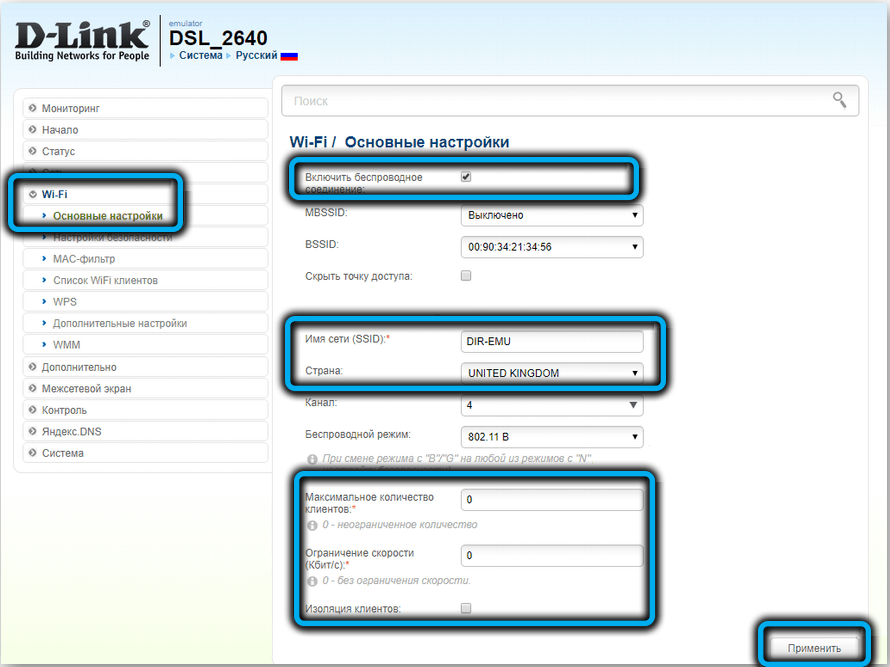
Es öffnet sich ein Fenster mit einem Menü bestehend aus drei Elementen. Wir gehen zu "Grundeinstellungen" und geben den Namen des drahtlosen Netzwerks an, der auf den Gadgets bei der Suche nach einem aktiven Netzwerk angezeigt wird (SSID-Feld), im Feld "Kanal" wählen Sie den am wenigsten entladenen Kanal aus oder lassen "Auto ". Hier können Sie auch das Kontrollkästchen neben dem Parameter "Client Isolation" aktivieren oder ein Gastnetzwerk erstellen, indem Sie auch einen Namen dafür angeben.
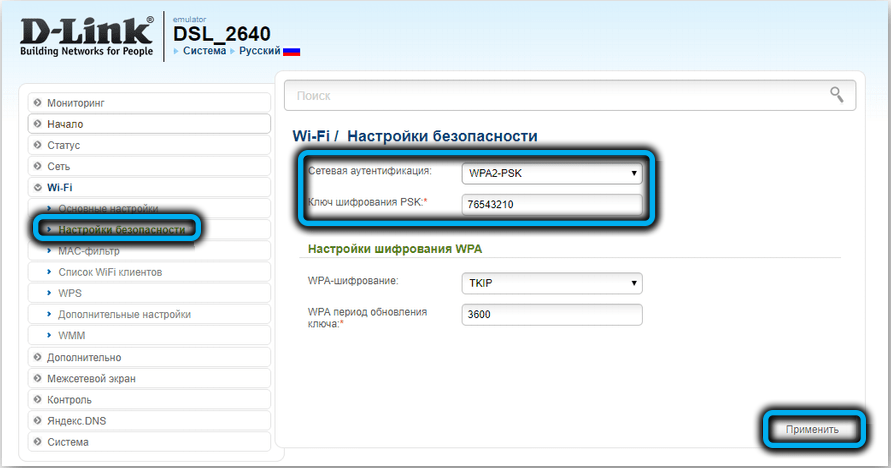
Gehen Sie zum Punkt "Sicherheitseinstellungen" und legen Sie das Netzwerkkennwort fest (berühren Sie nicht das Feld "Netzwerkauthentifizierung"). Auch die restlichen Parameter lassen wir standardmäßig eingestellt.
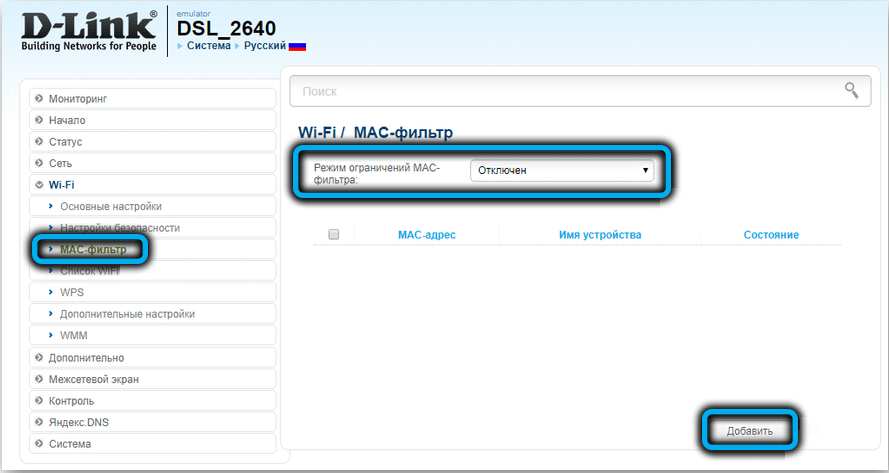
Der Menüpunkt MAC-Filter wird verwendet, um den Zugriff auf Ihr Wi-Fi-Netzwerk auf der Ebene der Client-Geräte zu kontrollieren: Sie können den Zugriff nur auf bestimmte Geräte mit bestimmten MAC-Adressen erlauben oder eine Liste der Geräte angeben, denen die Verbindung zum Netzwerk untersagt ist .
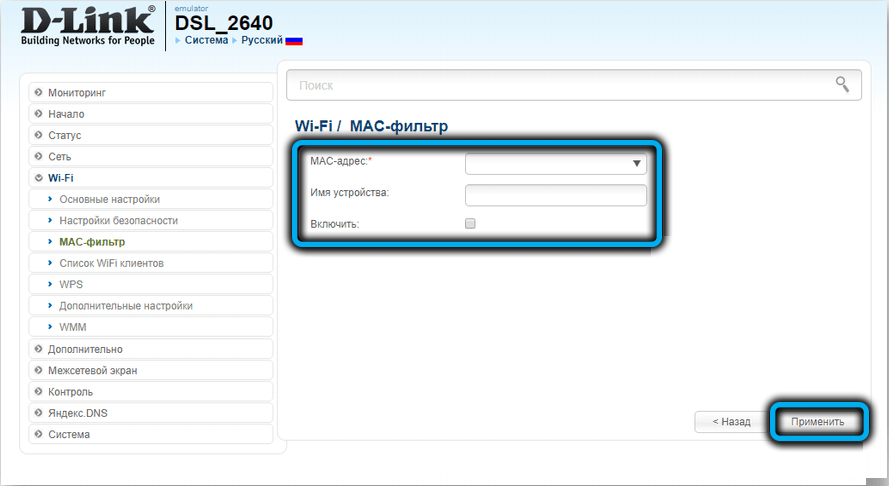
Digitales interaktives Fernsehen
Für den IPTV-Betrieb werden in der Regel alle notwendigen Einstellungen an der Set-Top-Box vorgenommen. Aber Sie können dies auf dem Dlink-Router tun. Der Algorithmus lautet wie folgt:
- Gehen Sie zur Weboberfläche auf der Registerkarte "Netzwerk", wählen Sie den Punkt WAN aus;
- Klicken Sie auf die Schaltfläche "Hinzufügen" und wählen Sie im Feld "Verbindungstyp" Bridge aus;
- im Feld "Schnittstelle" sollte "DSL (neu)" stehen, geben Sie die Werte der Felder VPI, VCI ein;
- Klicken Sie auf "Speichern", gehen Sie zur Registerkarte "Erweitert".
- Klicken Sie im Abschnitt "Gruppieren von Schnittstellen" auf die Schaltfläche "Gruppe hinzufügen", füllen Sie das Feld "Name" aus, geben Sie den LAN-Port an, an den die Set-Top-Box angeschlossen ist, klicken Sie auf die Schaltfläche "Übernehmen".
- den Router neu starten.
Ein Signal für IPTV wird über den angegebenen Port gesendet, Sie können ihn erst dann zum Arbeiten im Internet verwenden, wenn Sie ihn neu zuweisen.
DSL-2640U für den Repeater-Modus konfigurieren
In der proprietären Firmware ist unabhängig von der Version die Verwendung des Routers als Repeater nicht vorgesehen. Diese Funktion ist in einigen alternativen Firmwares verfügbar (z. B. DD-WRT, wo Sie dafür die WDS-Funktion verwenden müssen).
WICHTIG. Die Verwendung nicht-nativer Firmware wird nicht empfohlen. Wenn Sie erweiterte Funktionen benötigen, können Sie diesen Vorgang auf eigene Gefahr durchführen, und die Leistung des Geräts kann nicht garantiert werden.
Starten Sie den Router neu und setzen Sie ihn auf die Werkseinstellungen zurück
Sollten ungewöhnliche Situationen mit dem Router auftreten, wird empfohlen, ihn neu zu starten, was über die Weboberfläche auf der Registerkarte "Verwaltung" (die Schaltfläche "Neustart") verfügbar ist. Hilft dies nicht oder haben Sie das Passwort zum Aufrufen des Administrationsbereichs vergessen, müssen Sie den Router auf die Werkseinstellungen zurücksetzen und den Vorgang zum Einrichten wiederholen.
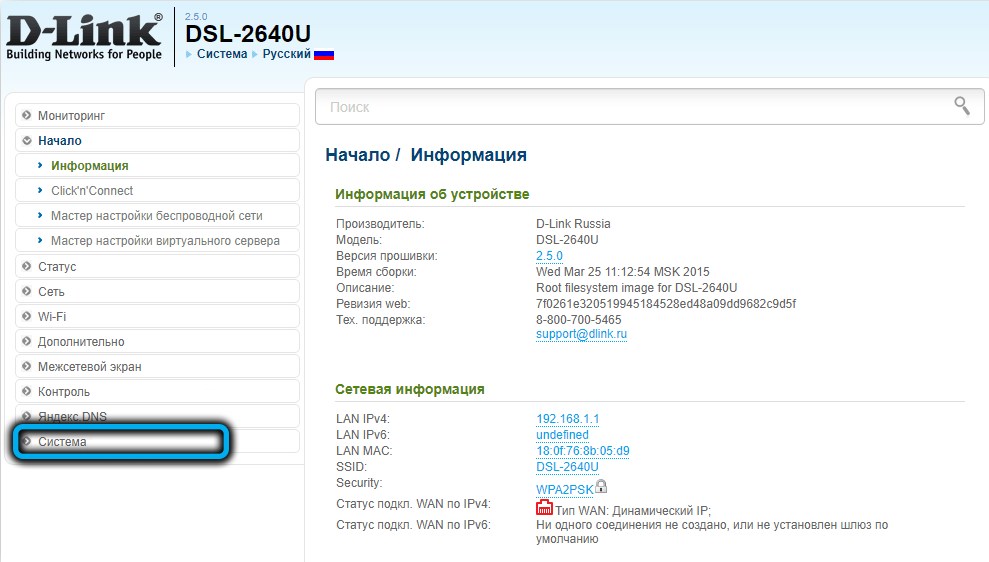
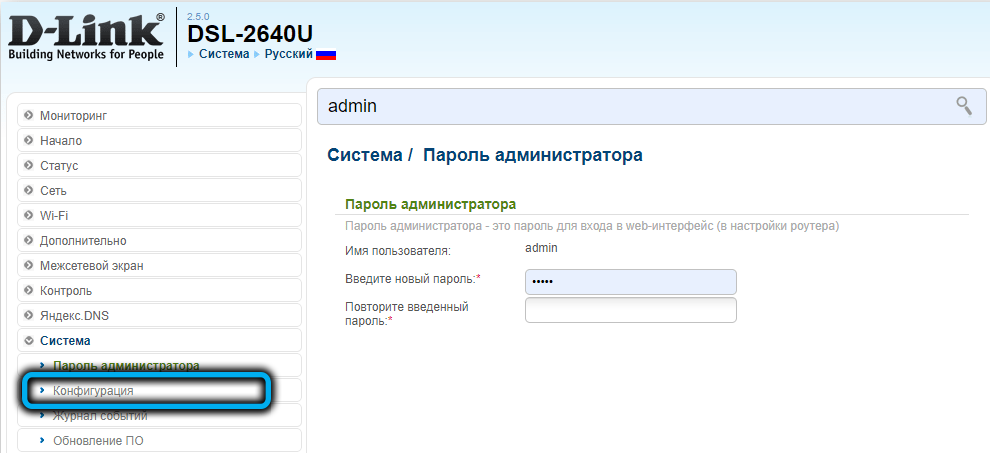
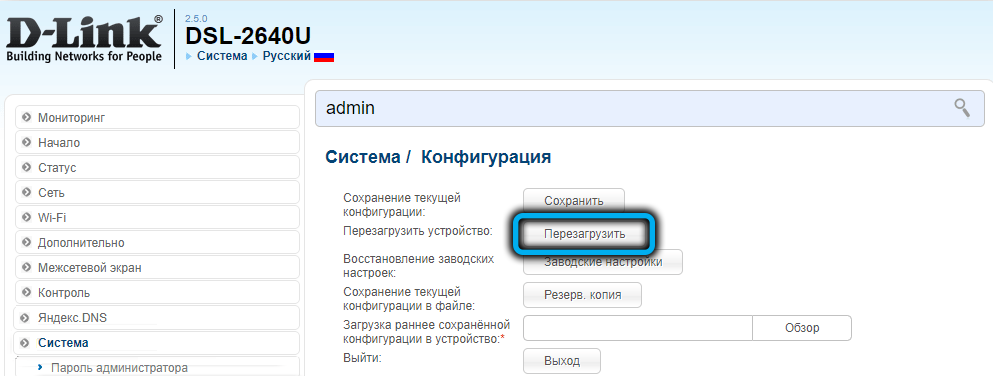
Dazu können Sie die Taste „Reset“ verwenden, indem Sie sie etwa 10 Sekunden lang gedrückt halten, bis die Kontrollleuchten zu blinken beginnen. Sie können den D-Link DSL-2640U auch über das Webinterface auf die Werkseinstellungen zurücksetzen, wenn der Zugriff auf den Router eingeschränkt ist. Wir gehen zur Registerkarte "System", drücken die Schaltfläche "Werkseinstellungen" und warten, bis der Router mit den Einstellungen neu gestartet wird, wie aus dem Geschäft.
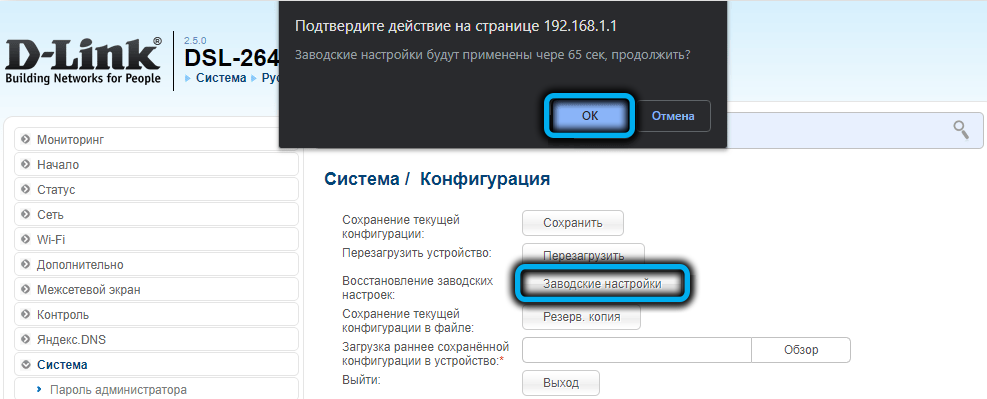
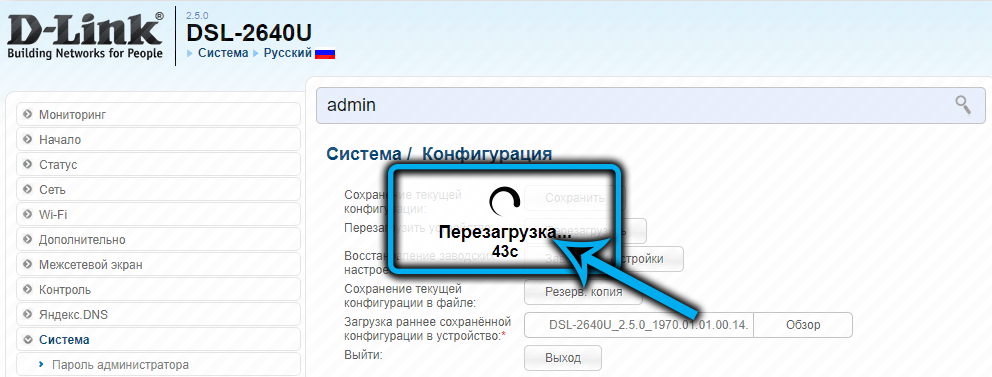
DSL-2640U-Firmware-Update
Wie bereits erwähnt, erscheinen, obwohl dieses Modell seit langem produziert wird, mit beneidenswerter Regelmäßigkeit neue Versionen der Firmware, was darauf hindeutet, dass sich der Hersteller um seine Kunden kümmert. Daher lohnt es sich zu prüfen, ob für Ihr Gerät neuere Software erschienen ist und ob es sich lohnt, diese zu flashen.
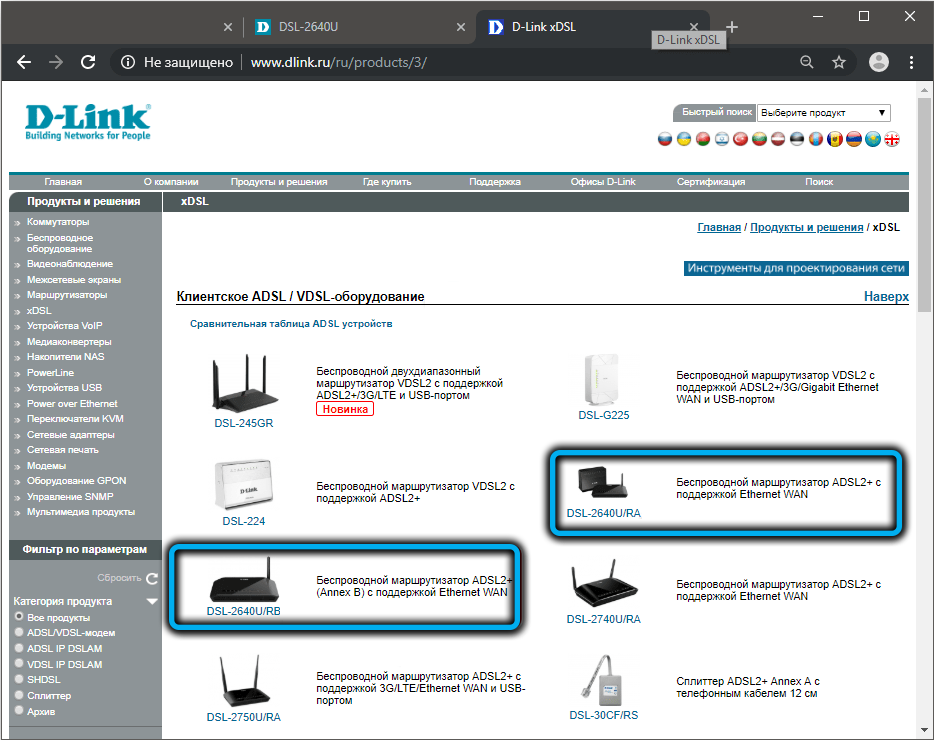
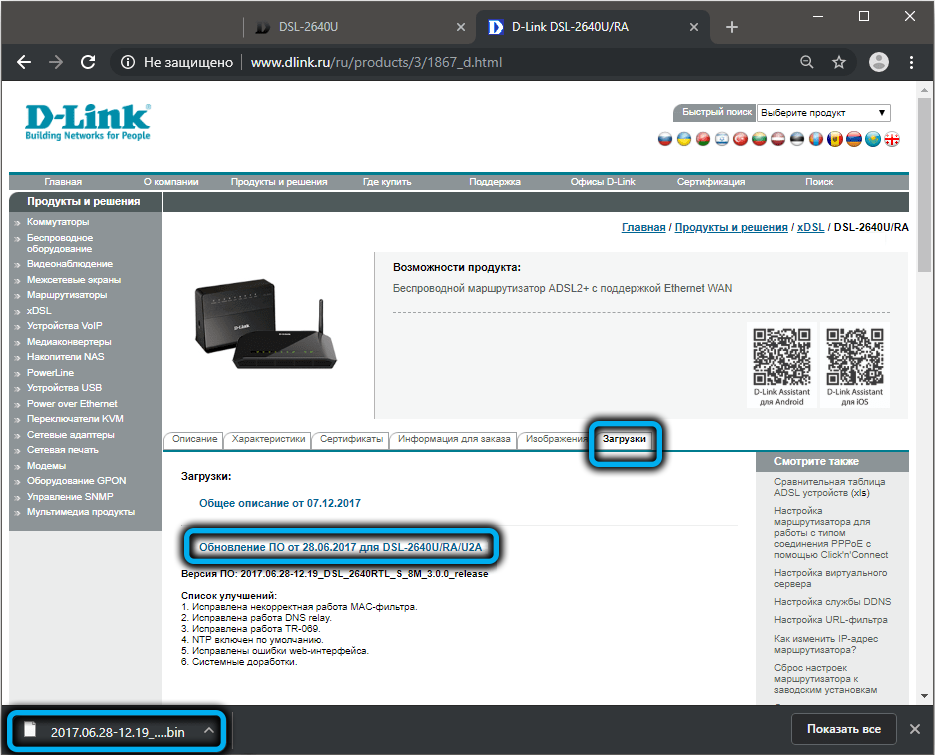
Rufen Sie dazu die offizielle Website auf und lesen Sie die Anweisungen, wie Sie die aktuelle Version überprüfen und feststellen können, ob Firmware mit einem späteren Datum vorhanden ist. Wenn ja, laden Sie es auf Ihren Computer herunter, öffnen Sie einen Browser, gehen Sie zum Webinterface, gehen Sie zum Abschnitt "System" und wählen Sie den Menüpunkt "Software-Update".
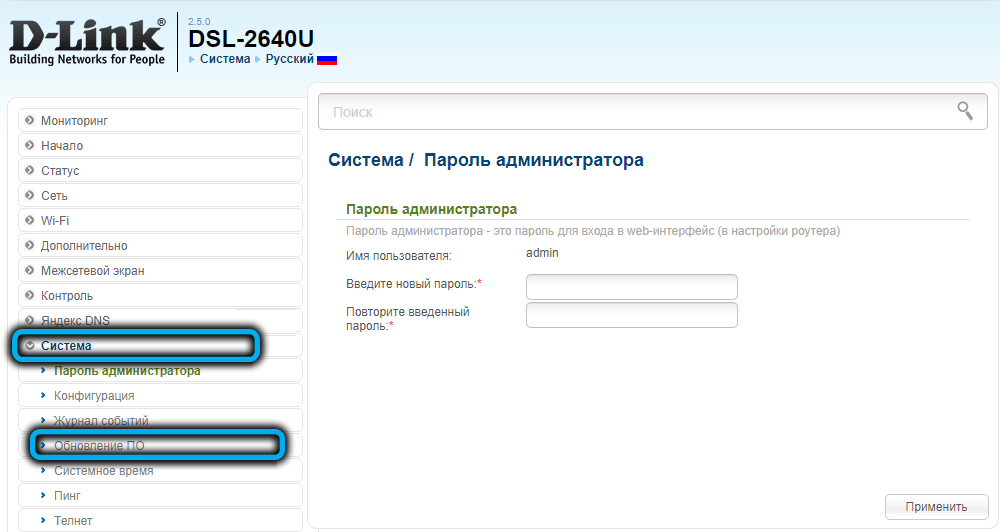
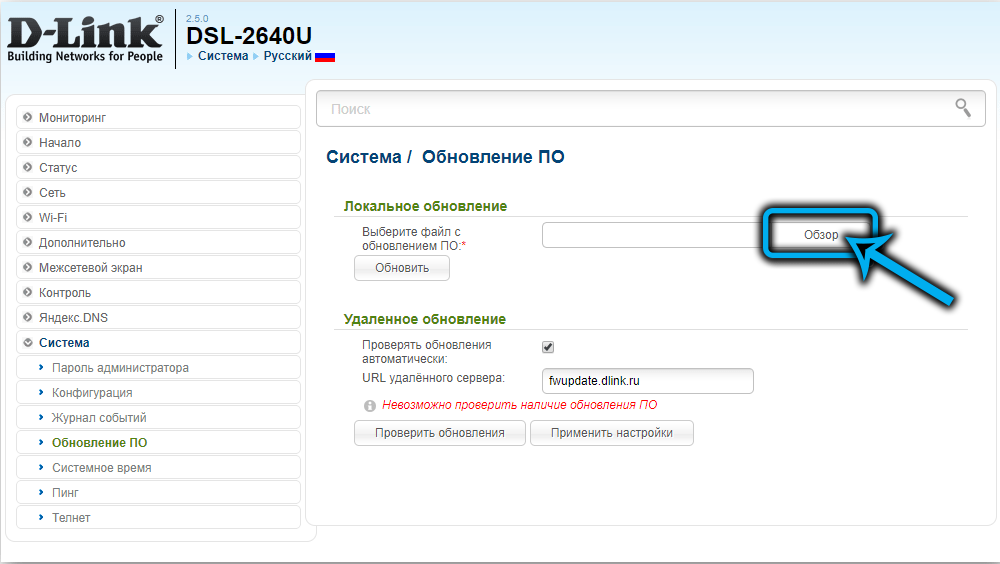
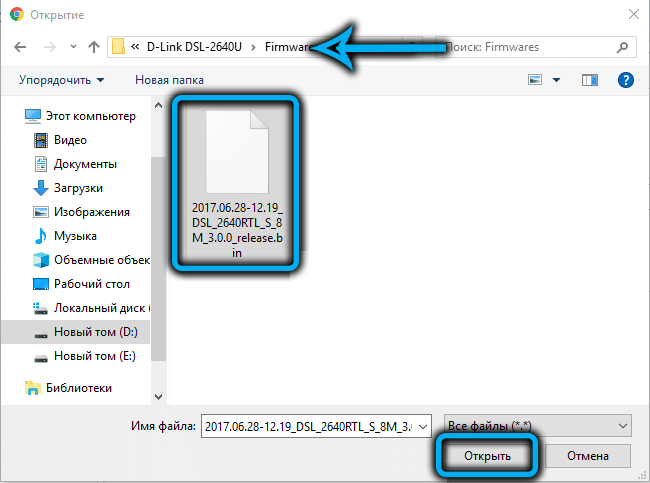
Sie werden aufgefordert, die Firmware-Datei zu öffnen - tun Sie dies und klicken Sie auf die Schaltfläche "Update". Wir warten auf das Ende des Vorgangs, wonach der Router neu gestartet wird. Zuvor eingegebene Einstellungen werden nicht zurückgesetzt.